Szeretne betűtípust keresni egy képről vagy szövegről? Van néhány meglepően hatékony eszköz, amely az összes munkát az Ön számára elvégzi. Miután tudta, hogy ez milyen betűtípus, akkor online kereshet, ha letölti, és képes lesz használni a szokásos szövegszerkesztő alkalmazásokkal.
Ezek az eszközök nem mindig tökéletesek a pontos betűtípust keres, de ehelyett számos olyan eredményt talál, amelyek nagyon hasonlóak a beolvasott betűkészlethez. Időnként megtalálhatja a pontos betűtípust is, de jóval jobb, mintha reménytelenül keresnék az interneten egy adott betűtípust.

Vetünk néhány betűkészlet-eszközt, majd elmagyarázzuk, hogyan telepítheti a betűkészleteket a számítógépére.
A legjobb betűkészlet-kereső eszközök
Mielőtt felsorolnánk a legjobb betűkészlet-kereső eszközöket a betűkészlet felfedezéséhez, itt egy gyors tipp a betűkészlet szkennelésre való felkészítéséhez.
Ha betűtípust szeretne szkennelni egy PDF-ből, egy dokumentumból vagy egy weboldalról, készítsen egy képernyőképet az oldalról, szemben a szöveg másolásával és beillesztésével. Ha ez egy fotó egy fotón, akkor kivághatja a háttér nagy részét, hogy csak a betűtípust hagyja magában.
Ezután kövesse az alább említett lépéseket az általunk beépített bármelyik betűtípus-kereső eszközhöz. .
Mi a betűtípus előterjesztette: Myfonts
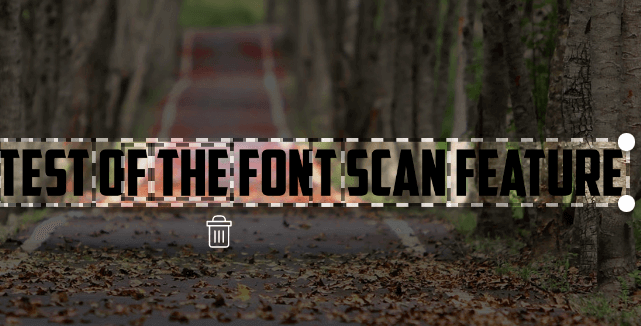
Látogassa meg a fenti linket, kattintson és húzza a fényképet a mezőbe, és a Myfonts azonosítja a kép bármelyik szövegét. Ezután egyszerűen kattintson a húzásra a beolvasni kívánt szöveg körül.
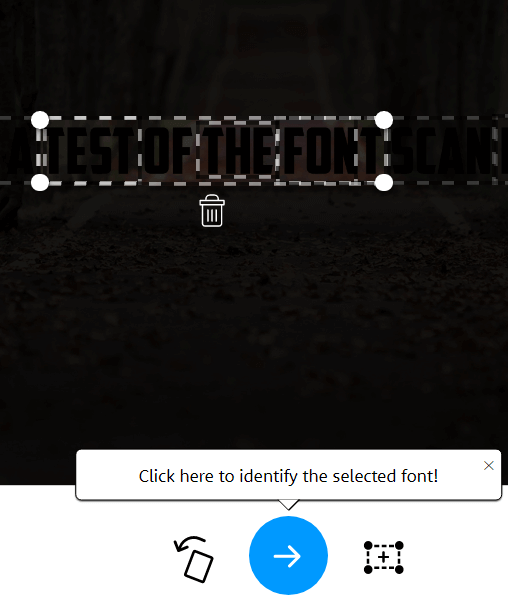
Mi a A betűtípus nagyszerű munkát végez a kép szövegének megtalálásában, tehát szinte minden esetben látnia kell, hogy a szöveg automatikusan kiemelésre kerül. Ha nem, akkor a húzóeszköz segítségével manuálisan emelheti ki a szöveget. Miután ezt megtette, kattintson a kék nyíl-ra a betűkészlet azonosításához.
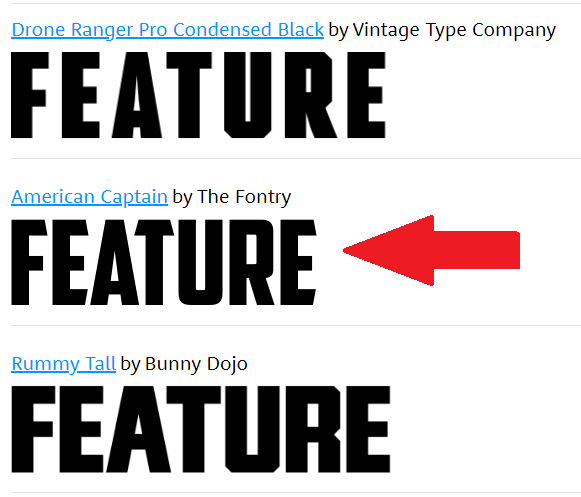
Mint említettem korábban a betűtípust nem lehet azonnal felismerni, de számos lehetőséget kap. Tesztelésünk során a What The Font megtalálta a megfelelő betűtípust, de a listán második lett.
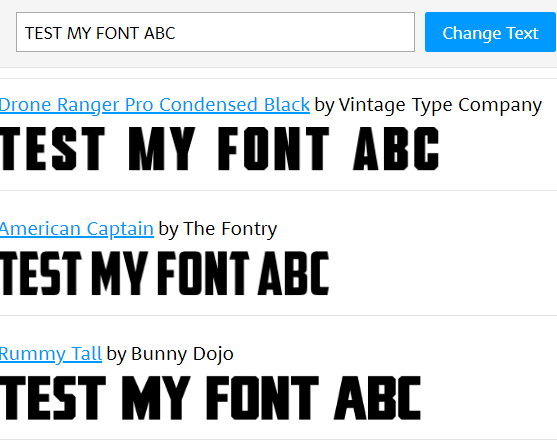
Sok Az itt megadott lehetőségek nagyon hasonlóak, és beírhatja a saját szövegét, hogy megnézze a betűtípus megjelenését. Később kifejtjük, hogyan találhatók ezeknek a betűtípusoknak ingyenes változatai, és telepíthetők a számítógépre.
Betűtípus-illesztőprogram a Fontspring készítette
A Font felhasználóbarát betűkészlet-szkenner volt, és gyakrabban működött pontosan. Például a korábban bemutatott sötétebb képeket a What The Font képes felismerni, a Fontspring azonban nem. Ha azonban a Mi a betűkészlet nem megfelelően működik, akkor kipróbálhatja a Fontspring betűtípus-illesztőprogramját.
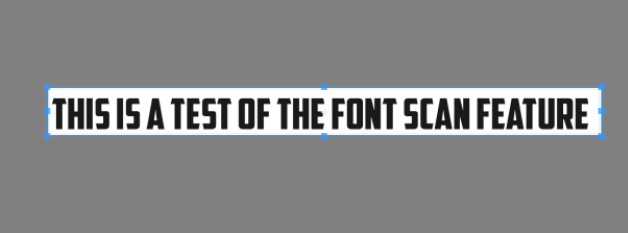
Keresse meg a fenti linket, és húzza képét a betűkészlet-illesztőprogram webhelyén található mezőbe. Kattintson és húzza a szöveget a megjelölt mezőbe. Ha szöveget talál, akkor piros négyzetek jelennek meg, amelyek körvonalazzák a szöveget. Miután elégedett vagy az eredményekkel, kattintson a zöld Matcherate itgombra.
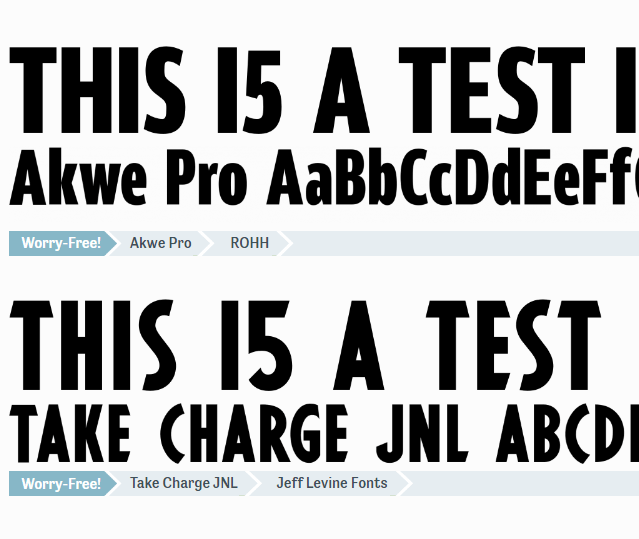
Lehet, hogy a végeredmény nem lesz olyan pontos, mint amire számíthat, de látnia kell a beolvasotthoz hasonló betűtípusokat.
Hogyan lehet letölteni az online betűtípusokat
Talált egy olyan betűtípust, amelyik tetszik, és akinek a neve van, de nem akarja fizetni 20 - 100 dollárért? Szerencsére vannak alternatívák. Sok betűkészítő létrehozna betűkészletének ingyenes verzióit, és online megtalálja őket.
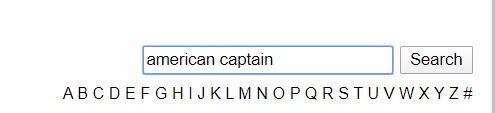
Teendők Ehhez látogasson el a dafont oldalra, majd keresse meg betűtípus nevét a keresősávon.
Miután megtalálta a betűtípust, kattintson a letöltés gombra. Vegye figyelembe a használati jogokat. Ezek a betűtípusok általában ingyenesen elérhetőek személyes használatra, de a szerzőnek meg kell fizetnie a kereskedelmi használati jogokat.
Ha itt nem találja a betűtípust, akkor visszatérhet a Milyen betűtípus vagy a Betűtípus-illesztőprogram webhelyére. keresse meg a hasonló betűkészlet nevét. Eltarthat egy ideig, hogy megkeresse a rendelkezésre álló betűtípusokat, de érdemes lehet, ha csak személyes használatra használja.
Ha kereskedelmi betűkészletre van szüksége, akkor a legjobb, ha azokat a Myfonts vagy fonts.com webhelyekről vásárolja meg. Ha nem talál egy kedvelt betűtípust, akkor mindig hozzon létre saját betűkészletet.
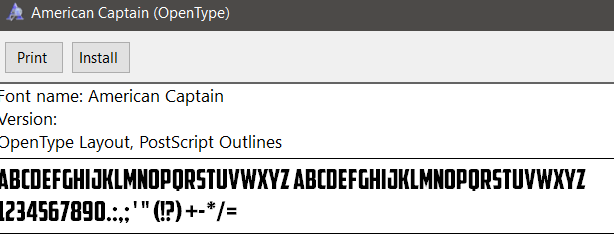
Miután letöltötte a betűtípust, egy .zip fájlban kell lennie. Bontsa ki a .zip fájlt egy archív eszköz segítségével, majd keresse meg a kibontott tartalom helyét. Kattintson duplán a .otf fájlfuttatásához, majd kattintson a telepítésgombra.
Most a legtöbb alkalmazásban elérhető betűtípust fogja megtalálni. Ide tartoznak a Microsoft Word, a Photoshop és a legnépszerűbb programok, amelyek valamilyen szövegszerkesztővel és betűkészlet-választóval rendelkeznek. Mac rendszeren kattintson duplán a .ttf fájltelepítésére, majd kattintson a Betűkészlet telepítésegombra, amikor a rendszer kéri.
Betűkészletek hozzáadása az Adobe Creative Cloud alkalmazásban
Különböző ingyenes betűtípusokat találhat, amelyeket néhány kattintással telepíthet az Adobe Creative Cloud alkalmazásaiba.
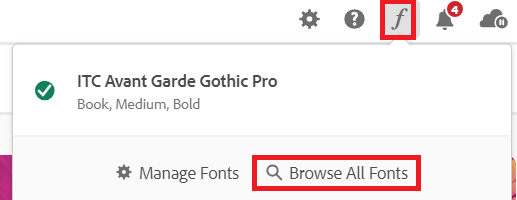
Első megnyitás Adobe Creative Cloud. Ezután kattintson a jobb felső sarokban található dőlt f ikonra, majd kattintson az Összes betűtípus böngészéseelemre. Új oldal nyílik meg a böngészőben. Jelentkezzen be Adobe-fiókjába, ha még nem tette meg, és hozzáférhet egy hatékony betűtípus-keresőmotorhoz.
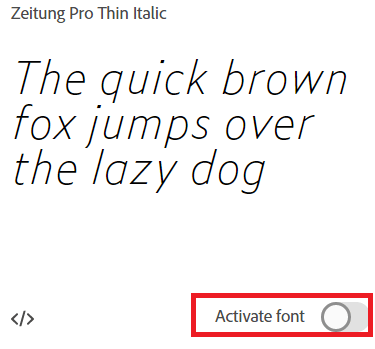
Böngészés a kategóriák között, vagy keresés egy adott betűnévre, betűcsaládra vagy betűkészítőre. Miután megtalálta a betűtípust, kattintson duplán rá, és új oldalra kerül, ahol rákattinthat az egyes betűkészletek aktiválásához. Kattintson a aktiválás gombra, és a betűtípus elérhető lesz az Adobe Creative Cloud alkalmazásban.
Mi ez a betűtípus?
Ebben a cikkben megtanítottuk hogyan lehet betűkészleteket megtalálni online egyetlen kép beolvasásával. Megtanulta azt is, hogyan lehet megtalálni az online betűtípusneveket a letöltéshez, valamint hogyan telepítheti azokat a Windows PC-re vagy Mac-re.
Van még kérdése? Ha igen, akkor nyugodtan ossza meg őket a megjegyzés szakaszban.